wincc6.0sp3安装方法
- 格式:docx
- 大小:15.85 KB
- 文档页数:3

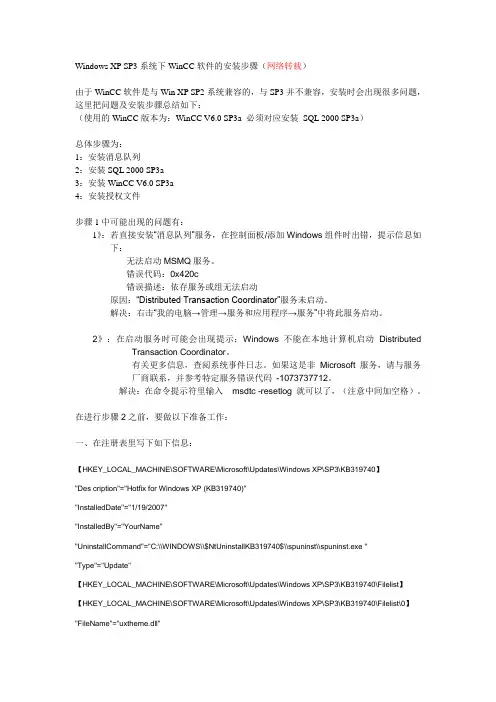
Windows XP SP3系统下WinCC软件的安装步骤(网络转载)由于WinCC软件是与Win XP SP2系统兼容的,与SP3并不兼容,安装时会出现很多问题,这里把问题及安装步骤总结如下:(使用的WinCC版本为:WinCC V6.0 SP3a 必须对应安装SQL 2000 SP3a)总体步骤为:1:安装消息队列2:安装SQL 2000 SP3a3:安装WinCC V6.0 SP3a4:安装授权文件步骤1中可能出现的问题有:1》:若直接安装“消息队列”服务,在控制面板/添加Windows组件时出错,提示信息如下:无法启动MSMQ服务。
错误代码:0x420c错误描述:依存服务或组无法启动原因:“Distributed Transaction Coordinator”服务未启动。
解决:右击“我的电脑→管理→服务和应用程序→服务”中将此服务启动。
2》:在启动服务时可能会出现提示:Windows 不能在本地计算机启动Distributed Transaction Coordinator。
有关更多信息,查阅系统事件日志。
如果这是非Microsoft 服务,请与服务厂商联系,并参考特定服务错误代码-1073737712。
解决:在命令提示符里输入msdtc -resetlog 就可以了,(注意中间加空格)。
在进行步骤2之前,要做以下准备工作:一、在注册表里写下如下信息:【HKEY_LOCAL_MACHINE\SOFTWARE\Microsoft\Updates\Windows XP\SP3\KB319740】"Des cription"="Hotfix for Windows XP (KB319740)""InstalledDate"="1/19/2007""InstalledBy"="YourName""UninstallCommand"="C:\\WINDOWS\\$NtUninstallKB319740$\\spuninst\\spuninst.exe " "Type"="Update"【HKEY_LOCAL_MACHINE\SOFTWARE\Microsoft\Updates\Windows XP\SP3\KB319740\Filelist】【HKEY_LOCAL_MACHINE\SOFTWARE\Microsoft\Updates\Windows XP\SP3\KB319740\Filelist\0】"FileName"="uxtheme.dll""Version"="6.0.2900.2523""BuildDate"="Thu Sep 23 21:16:59 2004""BuildCheckSum"="412c0""Location"="C:\\WINDOWS\\system32"【HKEY_LOCAL_MACHINE\SOFTWARE\Microsoft\Updates\Windows XP\SP3\KB319740\Filelist\1】"FileName"="uxtheme.dll""Version"="6.0.2900.2523""BuildDate"="Thu Sep 23 21:16:59 2004""BuildCheckSum"="412c0""Location"="C:\\WINDOWS\\system32\\DllCache"(注册表的写入方法:新建一个文本文档,在Windows 9x/Me系统下,第一行一定是“REGEDIT4”,而且必须全部大写。
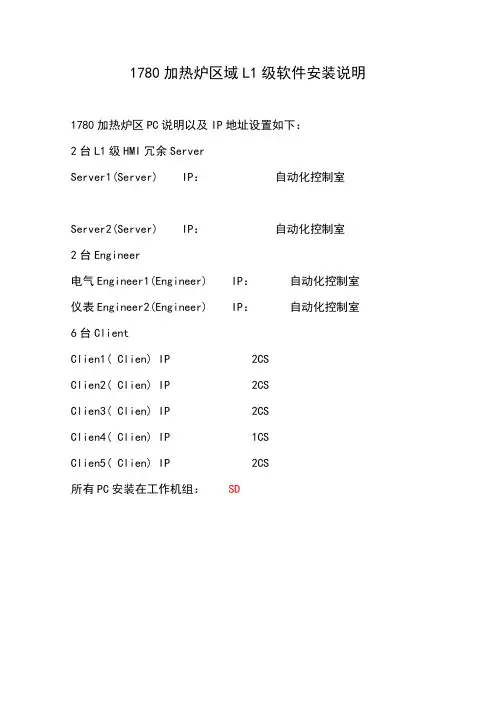
1780加热炉区域L1级软件安装说明1780加热炉区PC说明以及IP地址设置如下:2台L1级HMI冗余ServerServer1(Server) IP:自动化控制室Server2(Server) IP:自动化控制室2台Engineer电气Engineer1(Engineer) IP:自动化控制室仪表Engineer2(Engineer) IP:自动化控制室6台ClientClien1( Clien) IP 2CSClien2( Clien) IP 2CSClien3( Clien) IP 2CSClien4( Clien) IP 1CSClien5( Clien) IP 2CS所有PC安装在工作机组:SD一、HMI冗余Server的软件安装步骤:1:Windows XP Server Pack22:系统自带Windows组件 Message Queuing 打开控制面面板选择Windows组件安装完成此步安装3:安装Windows补丁 KB913740(在Microsoft○R ServicePacks&Tools2007.02光盘中)目录为:H:\Tools\MS_XPSP2_KB319740下系统为中文选择:H:\Tools\MS_XPSP2_KB319740\chs下的安装程式系统为英文选择:H:\Tools\MS_XPSP2_KB319740\enu下的安装程式完成此步安装4:自动运行SQL2005安装程式在光盘Microsoft○R SQL Server2005TM ServicePack1 For Wincc V6.2完成此步安装5:安装Microsoft SQL Server Native Client(在Microsoft○R ServicePacks&Tools2007.02光盘中)要先装SQL2005 然后在安装此文件,否则还要再装一次!此安装程式在目录 H:\Tools\MS_SQLServer2005 下在此会提示系统有低版本点击安装高版本点击YES后安装完成此步安装6:安装PC S7下的组件 Wincc 6.2要进入PC S7详细目录下进行直接安装,否则在运行时会报错。
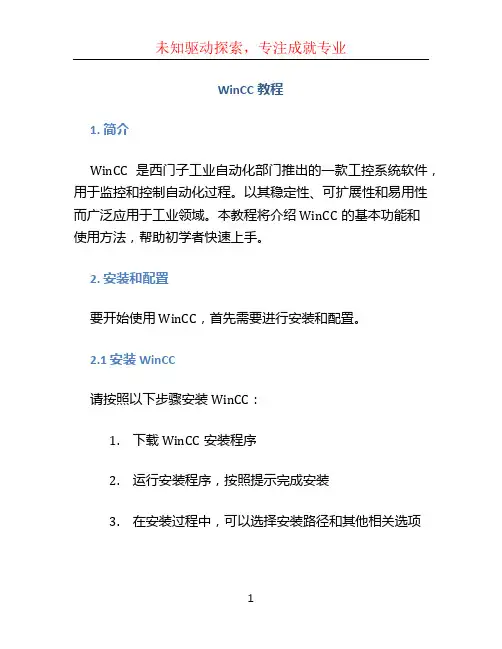
WinCC教程1. 简介WinCC 是西门子工业自动化部门推出的一款工控系统软件,用于监控和控制自动化过程。
以其稳定性、可扩展性和易用性而广泛应用于工业领域。
本教程将介绍WinCC的基本功能和使用方法,帮助初学者快速上手。
2. 安装和配置要开始使用WinCC,首先需要进行安装和配置。
2.1 安装WinCC请按照以下步骤安装WinCC:1.下载WinCC安装程序2.运行安装程序,按照提示完成安装3.在安装过程中,可以选择安装路径和其他相关选项2.2 配置WinCC安装完成后,需要进行一些配置以确保WinCC能正常运行。
以下是一些常见的配置步骤:1.打开WinCC软件2.进入配置界面,设置相关选项3.配置通信设置,以便与控制设备进行通信4.根据实际需求,配置报警和事件处理设置5.配置数据存储和历史记录选项3. 界面和导航WinCC的界面和导航功能使用户能够轻松查看和操作自动化过程。
以下是WinCC界面的几个重要组件:3.1 项目导航WinCC的项目导航窗口显示了当前项目中包含的所有页面和对象。
通过项目导航,用户可以快速切换页面和访问相关对象。
3.2 数据监视窗口数据监视窗口用于实时监视自动化过程中的数据。
用户可以在数据监视窗口中设置相应的数据显示和更新频率。
3.3 图形化界面WinCC支持图形化界面设计,用户可以创建自定义的图形界面来显示和控制自动化过程。
通过拖拽和放置相应的图形元素,用户可以轻松设计界面布局。
4. 标签和报警WinCC的标签和报警功能有助于监控自动化过程中的关键参数和状态变化。
以下是一些常见的标签和报警操作:4.1 创建标签通过WinCC的标签功能,用户可以配置和管理监控对象的标签。
标签可以包含不同类型的数据,例如温度、压力等。
4.2 设置报警条件利用WinCC的报警功能,用户可以设置报警条件,当监控对象的数值超过或低于预设阈值时,系统将触发相应的报警。
4.3 报警处理WinCC提供了多种报警处理选项,如弹窗、声音提示等。
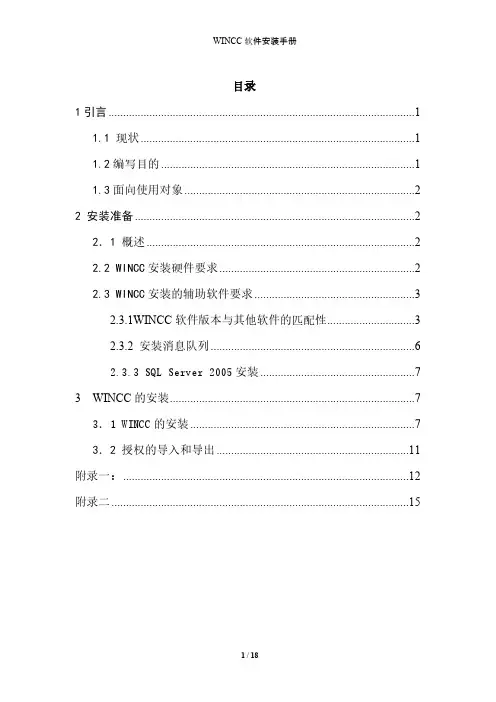
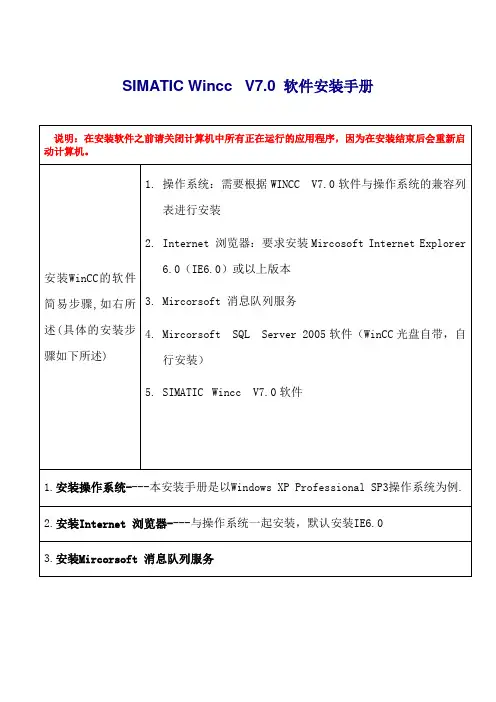
SIMATIC Wincc V7.0 软件安装手册说明:在安装软件之前请关闭计算机中所有正在运行的应用程序,因为在安装结束后会重新启动计算机。
安装WinCC的软件简易步骤,如右所述(具体的安装步骤如下所述) 1.操作系统:需要根据WINCC V7.0软件与操作系统的兼容列表进行安装2.Internet 浏览器:要求安装Mircosoft Internet Explorer6.0(IE6.0)或以上版本3.Mircorsoft 消息队列服务4.Mircorsoft SQL Server 2005软件(WinCC光盘自带,自行安装)5.SIMATIC Wincc V7.0软件1.安装操作系统----本安装手册是以Windows XP Professional SP3操作系统为例.2.安装Internet 浏览器----与操作系统一起安装,默认安装IE6.03.安装Mircorsoft 消息队列服务在计算机面板中选择“开始→设置→控制面板→添加/删除程序→添加/删除windows组件”,就会弹出“Windows组件向导”对话框,在“消息队列”前的选项中打“∨”后,点击“下一步”按钮,就要进行消息队列的安装(如右图所示).注:消息队列的安装不需要操作系统光盘;不同操作系统的消息队列的摆放位置不同,但是都是放在“添加/删除windows组件”内。
Win7的系统可以百度一下怎么安装消息队列。
4. 安装SIMATIC Wincc V7.0软件--------安装此软件大概需要花四十多分钟插入光盘后就会弹出初始画面(如右图)界面,在此界面中点击“安装程序语言:简体中文(K)”选项.再点击“下一步”按钮。
接下来系统会弹出“欢迎”对话框(如右图),在此对话框中点击“下一步”按钮。
在弹出的“产品注意事项”界面(如右图)中,点击“下一步”按钮。
出现“查找程序”窗口(如右图),要等待其查找完毕,再点击“下一步”按钮在弹出的“许可证协议”界面(如右图)中,选中“我接受…”,再点击“下一步”按钮在“产品语言”中(如右图),选择“中文(C)”,再点击“下一步”按钮。
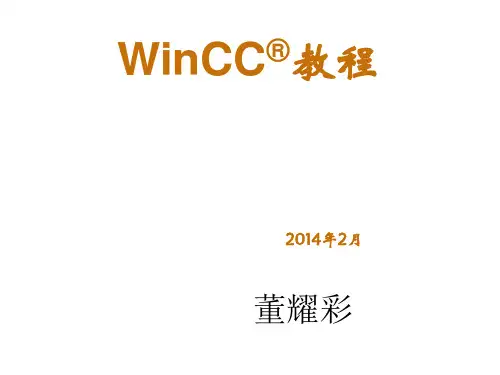
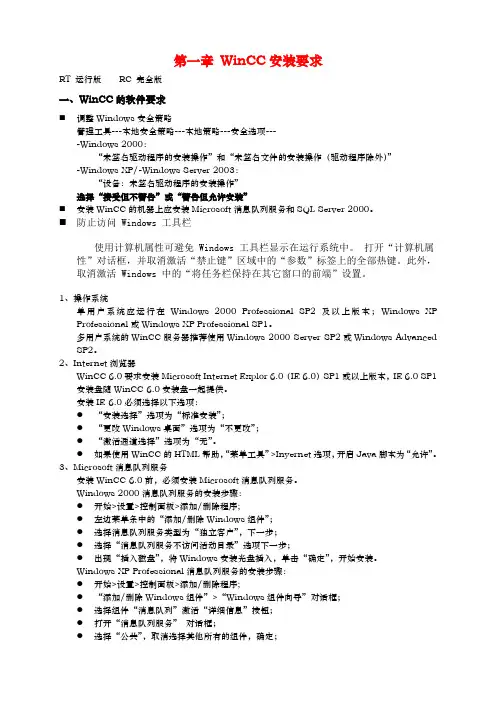
第一章WinCC安装要求RT 运行版RC 完全版一、WinCC的软件要求⏹调整Windows安全策略管理工具---本地安全策略---本地策略---安全选项----Windows 2000:“未签名驱动程序的安装操作”和“未签名文件的安装操作(驱动程序除外)”-Windows XP/-Windows Server 2003:“设备:未签名驱动程序的安装操作”选择“接受但不警告”或“警告但允许安装”⏹安装WinCC的机器上应安装Microsoft消息队列服务和SQL Server 2000。
⏹防止访问 Windows 工具栏使用计算机属性可避免 Windows 工具栏显示在运行系统中。
打开“计算机属性”对话框,并取消激活“禁止键”区域中的“参数”标签上的全部热键。
此外,取消激活 Windows 中的“将任务栏保持在其它窗口的前端”设置。
1、操作系统单用户系统应运行在Windows 2000 Professional SP2及以上版本;Windows XP Professional或Windows XP Professional SP1。
多用户系统的WinCC服务器推荐使用Windows 2000 Server SP2或Windows Advanced SP2。
2、Internet浏览器WinCC 6.0要求安装Microsoft Internet Explor 6.0(IE 6.0)SP1或以上版本,IE 6.0 SP1安装盘随WinCC 6.0安装盘一起提供。
安装IE 6.0必须选择以下选项:●“安装选择”选项为“标准安装”;●“更改Windows桌面”选项为“不更改”;●“激活通道选择”选项为“无”。
●如果使用WinCC的HTML帮助,“菜单工具”>Inyernet选项,开启Java脚本为“允许”。
3、Microsoft消息队列服务安装WinCC 6.0前,必须安装Microsoft消息队列服务。
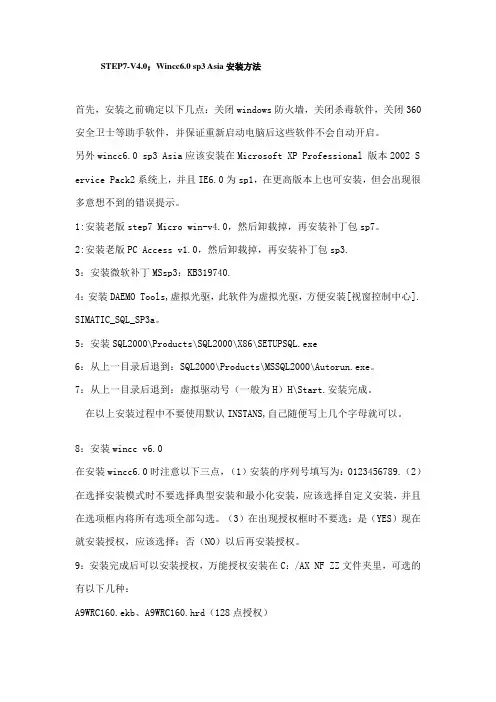
STEP7-V4.0;Wincc6.0 sp3 Asia安装方法首先,安装之前确定以下几点:关闭windows防火墙,关闭杀毒软件,关闭360安全卫士等助手软件,并保证重新启动电脑后这些软件不会自动开启。
另外wincc6.0 sp3 Asia应该安装在Microsoft XP Professional 版本2002 S ervice Pack2系统上,并且IE6.0为sp1,在更高版本上也可安装,但会出现很多意想不到的错误提示。
1:安装老版step7 Micro win-v4.0,然后卸载掉,再安装补丁包sp7。
2:安装老版PC Access v1.0,然后卸载掉,再安装补丁包sp3.3:安装微软补丁MSsp3:KB319740.4:安装DAEMO Tools,虚拟光驱,此软件为虚拟光驱,方便安装[视窗控制中心]. SIMATIC_SQL_SP3a。
5:安装SQL2000\Products\SQL2000\X86\SETUPSQL.exe6:从上一目录后退到:SQL2000\Products\MSSQL2000\Autorun.exe。
7:从上一目录后退到:虚拟驱动号(一般为H)H\Start.安装完成。
在以上安装过程中不要使用默认INSTANS,自己随便写上几个字母就可以。
8:安装wincc v6.0在安装wincc6.0时注意以下三点,(1)安装的序列号填写为:0123456789.(2)在选择安装模式时不要选择典型安装和最小化安装,应该选择自定义安装,并且在选项框内将所有选项全部勾选。
(3)在出现授权框时不要选:是(YES)现在就安装授权,应该选择:否(NO)以后再安装授权。
9:安装完成后可以安装授权,万能授权安装在C:/AX NF ZZ文件夹里,可选的有以下几种:A9WRC160.ekb、A9WRC160.hrd(128点授权)A9WRC260.ekb、A9WRC260.hrd(256点授权)A9WRC360.ekb、A9WRC360.hrd(1k点授权)A9WRC460.ekb、A9WRC460.hrd(64k点授权)此时Authorsw里面显示C:盘有授权安装全部完成。
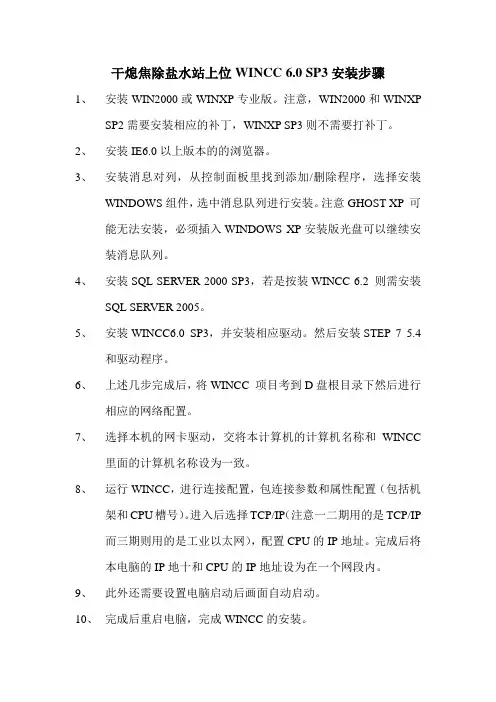
干熄焦除盐水站上位WINCC 6.0 SP3安装步骤
1、安装WIN2000或WINXP专业版。
注意,WIN2000和WINXP
SP2需要安装相应的补丁,WINXP SP3则不需要打补丁。
2、安装IE6.0以上版本的的浏览器。
3、安装消息对列,从控制面板里找到添加/删除程序,选择安装
WINDOWS组件,选中消息队列进行安装。
注意GHOST XP 可能无法安装,必须插入WINDOWS XP安装版光盘可以继续安装消息队列。
4、安装SQL SERVER 2000 SP3,若是按装WINCC 6.2 则需安装
SQL SERVER 2005。
5、安装WINCC6.0 SP3,并安装相应驱动。
然后安装STEP 7 5.4
和驱动程序。
6、上述几步完成后,将WINCC 项目考到D盘根目录下然后进行
相应的网络配置。
7、选择本机的网卡驱动,交将本计算机的计算机名称和WINCC
里面的计算机名称设为一致。
8、运行WINCC,进行连接配置,包连接参数和属性配置(包括机
架和CPU槽号)。
进入后选择TCP/IP(注意一二期用的是TCP/IP 而三期则用的是工业以太网),配置CPU的IP地址。
完成后将本电脑的IP地十和CPU的IP地址设为在一个网段内。
9、此外还需要设置电脑启动后画面自动启动。
10、完成后重启电脑,完成WINCC的安装。
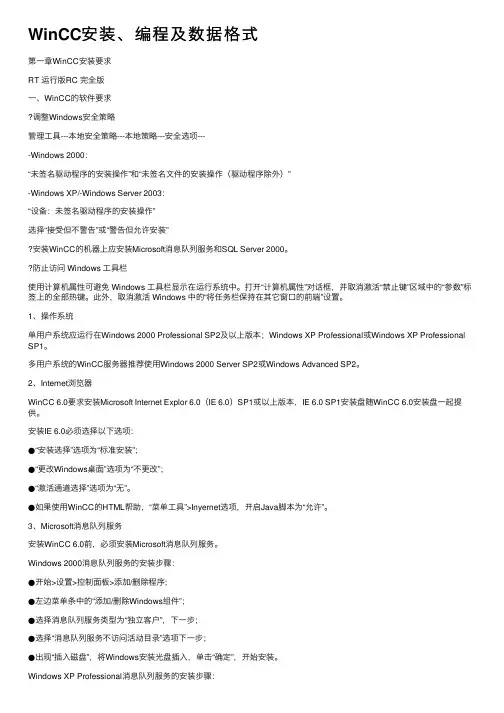
WinCC安装、编程及数据格式第⼀章WinCC安装要求RT 运⾏版RC 完全版⼀、WinCC的软件要求调整Windows安全策略管理⼯具---本地安全策略---本地策略---安全选项----Windows 2000:“未签名驱动程序的安装操作”和“未签名⽂件的安装操作(驱动程序除外)”-Windows XP/-Windows Server 2003:“设备:未签名驱动程序的安装操作”选择“接受但不警告”或“警告但允许安装”安装WinCC的机器上应安装Microsoft消息队列服务和SQL Server 2000。
防⽌访问 Windows ⼯具栏使⽤计算机属性可避免 Windows ⼯具栏显⽰在运⾏系统中。
打开“计算机属性”对话框,并取消激活“禁⽌键”区域中的“参数”标签上的全部热键。
此外,取消激活 Windows 中的“将任务栏保持在其它窗⼝的前端”设置。
1、操作系统单⽤户系统应运⾏在Windows 2000 Professional SP2及以上版本;Windows XP Professional或Windows XP Professional SP1。
多⽤户系统的WinCC服务器推荐使⽤Windows 2000 Server SP2或Windows Advanced SP2。
2、Internet浏览器WinCC 6.0要求安装Microsoft Internet Explor 6.0(IE 6.0)SP1或以上版本,IE 6.0 SP1安装盘随WinCC 6.0安装盘⼀起提供。
安装IE 6.0必须选择以下选项:●“安装选择”选项为“标准安装”;●“更改Windows桌⾯”选项为“不更改”;●“激活通道选择”选项为“⽆”。
●如果使⽤WinCC的HTML帮助,“菜单⼯具”>Inyernet选项,开启Java脚本为“允许”。
3、Microsoft消息队列服务安装WinCC 6.0前,必须安装Microsoft消息队列服务。
WinCC V6.0 SP3 Asia的安装步骤首先WinCC V6.0 SP3 Asia的安装环境是windows xp sp2 professional版本。
其他版本容易出现安装错误。
如果是xp sp3版本,通过修改注册表可以转为xp sp2版本,但使用中会有什么问题暂不清楚。
修改方法:HKEY_LOCAL_MACHINESYSTEMCurrentControlSetControlWindows里面的 DWORD 值 CSDVersion 由 300或768 修改为 200或512。
300为16进制计数方式,768为10进制计数方式。
Windows XP SP2下安装WinCC V6.0 SP3 Asia的安装步骤1、要安装WinCC 6.0首先要安装相关补丁,具体是:Win2000操作系统下:为Windows2000-KB828741-x86-CHS.EXE;WinXP下为:WindowsXP-KB319740-v5-x86-CHS.exe和WindowsXP-KB918899-x86-CHS.exe。
由于本人系统是WinXP SP2版本,所以将后两个补丁安装完毕。
2、关闭Windows XP SP2下的Windows防火墙。
要关闭“Windows 防火墙”,请依次单击“开始”、“控制面板”、“网络和 Internet 连接”。
在“常规”选项卡上,单击“关闭”3、安装消息队列打开操作系统“开始”菜单并选择“设置”“控制面板”“添加或删除程序”。
单击左边菜单栏中的“添加或删除Windows组件”按钮。
“Windows组件向导”打开。
选择组件“消息队列”,“详细资料”按钮激活。
单击“详细资料”按钮。
对话框“消息队列”打开。
激活“公共”子部件。
注意取消激活其它所有的子组件,并“确定”进行确认。
注意:如果出现消息队列客户端安装失败无法启动 MSMQ 服务。
错误代码 0x42c错误描述:依存服务或组件无法启动采取步骤:开始---设置---控制面板---管理工具---服务选择 Distributed Transaction Coordinator 已启动手动选择 Messenger 已启动自动选择NT LMSecurity Support Provider 已启动手动选择Server 已启动自动回到添加删除程序添加消息队列就可以了解决办法:重新安装msdtc服务开始--运行--cmdnet stop msdtc 回车msdtc -uninstall 回车msdtc - install 回车net start msdtc 回车查找Mssql错误,在控制面板-----管理工具-----服务里面,发现MSSQLServerADHelper服务项没有启动,找了半天没有找到原因,后来发现Distributed Transaction Coordinator也没有启动,手动开启不了,在网上查资料,按照说明在开始-----运行里输入:msdtc –resetlog,按确定后,再开启此项服务,发现可以正常开启。
软件基础WINCC安装指导谨以此贴献给我们的朋友袁工!第一部分※系统安装window XP SP3,要安装完全版的,精简版和GHOST版可能造成【消息队列】无法安装。
系统安装window XP SP2的话需要安装微软补丁WindowsXP-KB319740-v5-x86-CHS.exe 文件长度565 KB (578,800 字节)。
瑞星杀毒跟本软件有冲突。
1- 控制面板-添加删除程序-添加删除windows组件-【消息队列】勾选。
2- 我的电脑-属性-修改电脑名称为服务器相同【ZMJK】,两台客户端为【CLIENT1】和【CLIENT2】。
3- 设置系统IP地址。
服务器IP地址为192.168.0.3 子网掩码是255.255.255.0 默认网关无。
客户端1的IP地址为192.168.0.1 子网掩码是255.255.255.0 默认网关无。
客户端2的IP地址为192.168.0.2 子网掩码是255.255.255.0 默认网关无。
4- 安装虚拟光驱软件daemon_tools_347cn。
5- 用虚拟光驱载入镜像SIMATIC_STEP7_V5.4_IncL_SP3安装。
一路默认安装。
【安装完成后重启※客户机无需安装此项】6- 用虚拟光驱载入镜像SIMATIC_SQL_v6.0_SP3a安装。
选择install SQL Server 2000,设置为默认,一路NEXT。
【安装完成后重启】7- 用虚拟光驱载入镜像SIMATIC_NET安装。
选择install SIMTAIC NET software。
一路默认安装,在驱动安装时选择EXIT。
【安装完成后重启】8- 用虚拟光驱载入镜像SIMATIC_WinCC_v6.0_SP3_ASIA安装。
序列号填写01234567 89,选择自定义安装。
OPC服务器设置里面的XML Data Access取消,SmartTolls里面的…组态软件‟不安装。
XP-SP3系统下STEP7STEP7、、WINCC 的安装总结[由于西门子的软件比较大由于西门子的软件比较大、、版本比较多版本比较多、、安装顺序繁琐安装顺序繁琐,,且与不同的系统存在兼容性差异同的系统存在兼容性差异,,安装耗时长安装耗时长,,需要注意的东西太多需要注意的东西太多,,稍不留意就有疏漏留意就有疏漏,,搞不好就得重装系统搞不好就得重装系统,,让人烦不胜烦让人烦不胜烦,,所以在此汇总一下,防止自己忘记,也供同行们参考学习,同时欢迎补充指正一下,防止自己忘记,也供同行们参考学习,同时欢迎补充指正!]!]一.XP-SP3系统、STEP7V5.5、WINCC6.2、SQL2005、虚拟光驱、密钥授权管理器Simatic_EKB_Install(安装过程需要多次重启,需要耐心再耐心!!!)安装步骤:1.安装之前将杀毒软件、优化软件、自动更新及防火墙关掉;2.为避免安装WINCC 的AS-OS 选件时出错,需要在安装WINCC 之前安装STEP7。
如图用虚拟光驱安装STEP7及其附带的Automation License Manager 。
STEP7的安装基本上是一键式的,不需要任何补丁。
密钥在安装完毕后再传送。
(耗时约半小时)3.安装SP3系统下安装SQL2005的补丁WindowsXP-KB319740-v5-x86-CHS.exe ;安装IIS 及消息队列。
其中IIS(Internet 信息服务)安装需要系统盘,插入系统盘后,勾选IIS ,点击“下一步”安装即可。
该步骤也可在STEP7安装之前进行。
4.重启系统后,同样用虚拟光驱导入SQL2005的ISO文件进行安装(必须在安装WINCC之前,否则WINCC安装不上)。
(此过程耗时约一个小时)5.再重启系统后,再用虚拟光驱导入WINCC6.2的ISO文件进行安装。
6.如果要把WinCC项目集成到STEP7中,则需要安装WINCC选件中的AS-OS管理器(在“通讯”目录下勾选),需要在重新安装wincc时进行选择。
正确安装WINCC6.0的步骤
(此次安装在Windows XP sp2系统中安装通过XP不能是HOME版的!!!)
1,首先安装SQL server 2000+sp3 (WINCC6.0)这个软件,(如果你的系统已安装此软件相关版本,可能提示安装失败,请卸载后再重新启动操作系统后安装)!安装过程中有提示,按提示就可安装完毕!(有可能一开始老是装不上,后来装了虚拟光驱在其下面可以装上去,时间有点长,在装虚拟光驱的时候要重启一次再装才装的上)
2,第二步要安装“消息队列服务”,点“开始”---“设置”-----“控制面板”-----在控制面板里双击“添加/删除程序”,打开后,点击“添加/删除WINDOWS组件”,出现对话框,把里面的“消息队列”前面打上勾后,点击“下一步”,WINDOWS就会自动安装(安装过程中可能需要WIN XP安装盘)!
3,第三步,就是要安装WINCC6.0了即SIMATIC Wincc V6.0 SP3,在安装过程中,需要输入序列号"serial":在这里必须填入以0开头的10个数字,如0123456789就可以,但必须是0开头,接着往下安装,在要安装授权时,你一定选择“NO,”先不安装授权,才可以往下接着安装的!慢慢等10分钟之后也就差不多安装完了,需要重新启动计算机才能生效!(可能一开始装不上,要重新装净windows XP系统才行或者用ghost还原。
)
4 如果打开软件用的时候很快就提示你关闭的话,可能要求你装授权,从网上下载一个万能授权装上去就可以了。
WinCC V6.0 SP3安装方法
安装步骤如下:
1、将XP系统升级到SP2版本;
2、安装与WinCC版本对应的SQLServer2000 For WinCC。
注意要WinCC 6.0专用的SQL Server2000;与WinCC V6.0 SP3对应的为SQLServer2000SP3,与WinCC V6.0 SP3a对应的为SQLServer2000SP3a,版本必须对应!!在中文版XP上,最好安装WinCC V6.0 SP3a,否则可能出错。
3、安装WindowsXP系统补丁KB319740.exe。
这个可以在网上找到;
4、添加消息队列服务。
在控制面板中的"添加或删除程序"里,添加Windows组件"消息队列服务(Message Queuing Services)"
5、重启操作系统;
6、安装WinCC V6.0
在安装过程中,需要输入序列号"serial":在这里必须填入以0开头的10个数字,如0123456789就可以,但必须是0开头,接着往下安装,在要安装授权时,你一定选择“NO,”先不安装授权,才可以往下接着安装的!慢慢等10分钟之后也就差不多安装完了需要重新启动计算机才能生效!;
7、安装授权。
XP sp3下安装WinCC 6.0 sp3步骤总结
由于西门子的安装文档中说明的兼容windows操作系统是XP sp2,所以在sp3下安装时,总是会出现问题,先将本人在安装过程中出现的问题以及
一、首先,安装WinCC 6.0 SP3,需要先安装“消息队列”服务,但在控制面板/添加Windows组件时出错,提示信息如下:
无法启动MSMQ服务。
错误代码:0x420c
错误描述:依存服务或组无法启动
原因:“Distributed Transaction Coordinator”服务未启动。
解决:右击“我的电脑→管理→服务和应用程序→服务”中将此服务启动。
也可使用如下方法:开始→运行中输入:cmd,后依次输入如下语句:net stop msdtc msdtc -uninstall msdtc -install net start msdtc
二、但是在启动服务时可能会出现提示:Windows 不能在本地计算机启动Distributed Transaction Coordinator。
有关更多信息,查阅系统事件日志。
如果这是非Microsoft 服务,请与服务厂商联系,并参考特定服务错误代码-1073737712。
解决办法:在命令提示符里输入msdtc -resetlog 就可以了,(还有说:把C:\WINDOWS\system32\dtclog 这个目录重命名(如果有),然后重新建立该目录。
在命令行下:msdtc -resetlog,不过我自己是只在命令行下输入msdtc -resetlog就可以了,注意中间加空格)。
三、搜索了一下:另有论坛上说在sp3下安装WinCC时,要解决KB319740补丁无法安装的问题,
方法是在注册表中添加如下:
【HKEY_LOCAL_MACHINE\SOFTWARE\Microsoft\Updates\Windows XP\SP3\KB319740】"Des cription"="Hotfix for Windows XP (KB319740)"
"InstalledDate"="1/19/2007"
"InstalledBy"="YourName"
"UninstallCommand"="C:\\WINDOWS\\$NtUninstallKB319740$\\spuninst\\spuninst.exe "
"Type"="Update"
【HKEY_LOCAL_MACHINE\SOFTWARE\Microsoft\Updates\Windows XP\SP3\KB319740\Filelist】
【HKEY_LOCAL_MACHINE\SOFTWARE\Microsoft\Updates\Windows XP\SP3\KB319740\Filelist\0】
"FileName"="uxtheme.dll"
"Version"="6.0.2900.2523"
"BuildDate"="Thu Sep 23 21:16:59 2004"
"BuildCheckSum"="412c0"
"Location"="C:\\WINDOWS\\system32"
【HKEY_LOCAL_MACHINE\SOFTWARE\Microsoft\Updates\Windows XP\SP3\KB319740\Filelist\1】
"FileName"="uxtheme.dll"
"Version"="6.0.2900.2523"
"BuildDate"="Thu Sep 23 21:16:59 2004"
"BuildCheckSum"="412c0"
"Location"="C:\\WINDOWS\\system32\\DllCache"
不会使用注册表的请看如下内容:
新建文本Windows 9x/Me,第一行一定是“REGEDIT4”,而且必须全部大写。
Windows 2000/XP,第一行一定是“Windows Registry Editor Version 5.00”。
然后空一行写你要改的内容再保存为.REG格式就可以了!
将上述的要添加的注册表键值,按上述方法保存成.reg文件后,直接双击就添加到了注册表了。
(不知道sp3 不添加上述注册表值会不会安装成功,总之我是添加了而且安装成功了,建了个工程试了试还行)。
四、以下是Wincc 6.0安装的详细步骤:
1、安装消息队列
打开操作系统“开始”菜单并选择“设置”>“控制面板”>“添加或删除程序”。
单击左边菜单栏中的“添加或删除Windows组件”按钮。
“Windows组件向导”打开。
选择组件“消息队列”,“详细资料”按钮激活。
单击“详细资料”按钮。
对话框“消息队列”打开。
激活“公共”子部件。
注意取消激活其它所有的子组件,并“确定”进行确认。
2、安装Microsoft SQL Server 2000 SP3a
启动“WinCC V6.0的Microsoft SQL Server 2000 SP3a”光盘。
选择条目“安装SQL Server 2000 ”。
安装目录请选择默认。
C:\Program Files\SIEMENS.
3、安装WinCC 启动WinCC产品光盘。
选择“安装SIMATIC WinCC”。
安装目录请选择默认。
C:\Program Files\SIEMENS。
在安装过程中,需要输入序列号“serial”:在这里必须填入以0开头的10个数字,如0123456789就可以了,但必须是以0开头,接着往下安装。
选择“自定义安装”(1.2G),不选“典型安装”(445M),或者其它安装。
在要安装授权时,你一定要选择“NO,”先不安装授权,才可以往下接着安装的!
慢慢等10分钟之后也就差不多安装完了,需要重新启动计算机才能生效!
在安装时,系统可能会要求关不防火墙。
点击“开始”,“设置”,“控制面板”,“Windows 防火墙”,“关闭,不推荐”。